Cara Download CapCut Versi Terbaru

Meskipun Anda dapat mengedit video Anda secara online menggunakan situs web CapCut, mengunduh aplikasi ke perangkat Anda akan mempermudah pembuatan konten tanpa menggunakan
Aplikasi Windows Store atau aplikasi Modern hanya memiliki satu masalah utama dan itu adalah tidak ada scrollbar atau sebenarnya scrollbar yang disembunyikan secara otomatis. Bagaimana pengguna mengetahui bahwa halaman dapat digulir jika mereka tidak dapat benar-benar melihat bilah gulir di sisi jendela? Ternyata Anda selalu dapat menampilkan bilah gulir di Aplikasi Windows Store.
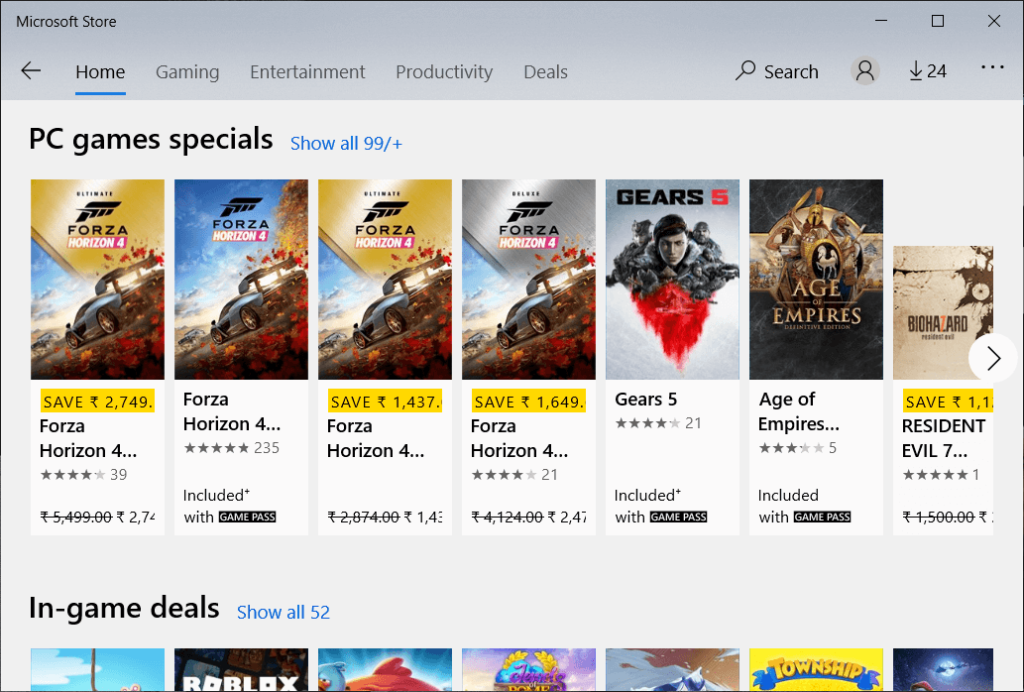
Microsoft merilis pembaruan baru untuk Windows 10 yang juga mencakup beberapa peningkatan untuk UI. Berbicara tentang pengalaman pengguna, Microsoft dalam upaya mereka untuk membuat Pengaturan atau Pembersih Aplikasi Windows Store memilih untuk menyembunyikan bilah gulir secara default yang sejujurnya sangat mengganggu menurut pengalaman saya. Scrollbar hanya muncul saat Anda menggerakkan kursor mouse di atas garis tipis di sisi kanan jendela. Tapi jangan khawatir karena Microsoft menambahkan kemampuan untuk memungkinkan scrollbar tetap selalu terlihat di aplikasi Windows Store di Pembaruan April 2018 .
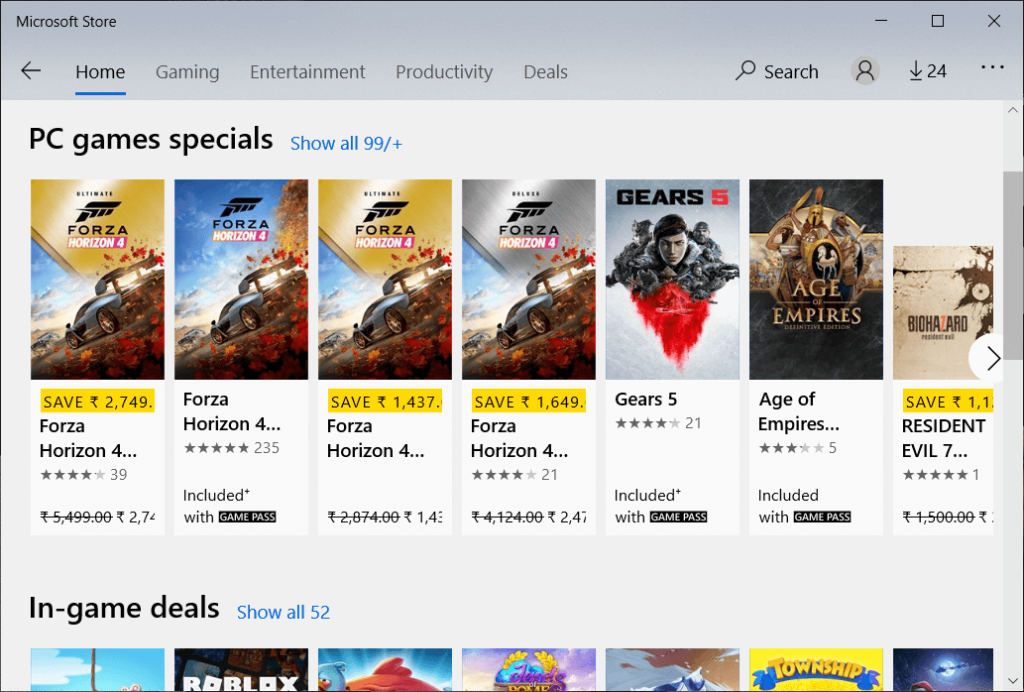
Meskipun menyembunyikan scrollbar dapat menjadi fitur yang bagus untuk beberapa pengguna, tetapi untuk pengguna pemula atau non-teknis, hal itu hanya akan menimbulkan kebingungan. Jadi jika Anda juga frustrasi atau terganggu dengan fitur scrollbar yang disembunyikan dan mencari cara untuk membuatnya selalu terlihat, maka Anda berada di tempat yang tepat. Ada dua cara agar Anda selalu dapat menampilkan bilah gulir di Aplikasi Windows 10 Store, untuk mengetahui lebih lanjut tentang kedua metode ini, teruskan membaca artikel ini.
Isi
Aktifkan Selalu Tampilkan Bilah Gulir di Aplikasi Windows 10 Store
Pastikan untuk membuat titik pemulihan untuk berjaga-jaga jika terjadi kesalahan.
Secara default, opsi untuk selalu menampilkan bilah gulir di Aplikasi Windows Store dinonaktifkan. Untuk mengaktifkannya, Anda harus secara manual membuka opsi tertentu dan kemudian mengaktifkan fitur ini. Ada dua cara agar Anda selalu dapat menampilkan bilah gulir:
Metode 1: Selalu Tampilkan Bilah Gulir di Aplikasi Windows Store menggunakan Pengaturan
Untuk menonaktifkan opsi bilah gulir persembunyian untuk aplikasi toko Windows 10 atau aplikasi pengaturan, ikuti langkah-langkah di bawah ini:
1.Tekan Tombol Windows + I untuk membuka aplikasi Pengaturan atau mencarinya menggunakan bilah pencarian Windows.

2.Dari halaman Pengaturan, klik opsi Kemudahan Akses .

3.Pilih opsi Tampilan dari menu yang muncul.
4.Sekarang dari jendela sisi kanan, gulir ke bawah dan di bawah Sederhanakan dan personalisasi temukan opsi untuk menyembunyikan bilah gulir secara otomatis di Windows.
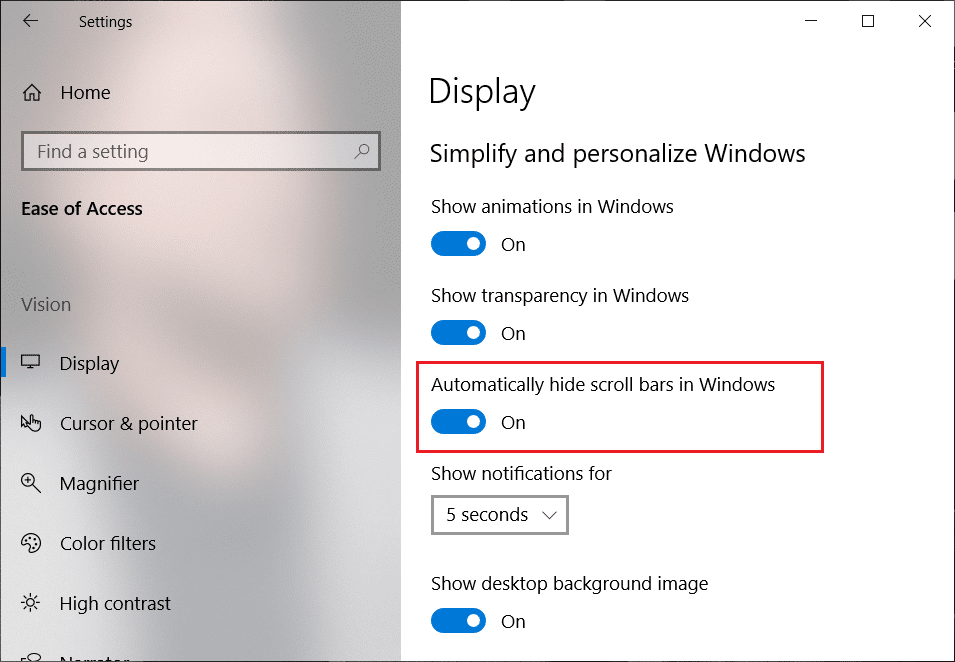
5. Matikan tombol di bawah Sembunyikan bilah gulir secara otomatis di opsi Windows.

6. Segera setelah Anda menonaktifkan sakelar di atas, bilah gulir akan mulai muncul di bawah Pengaturan serta Aplikasi Windows Store.
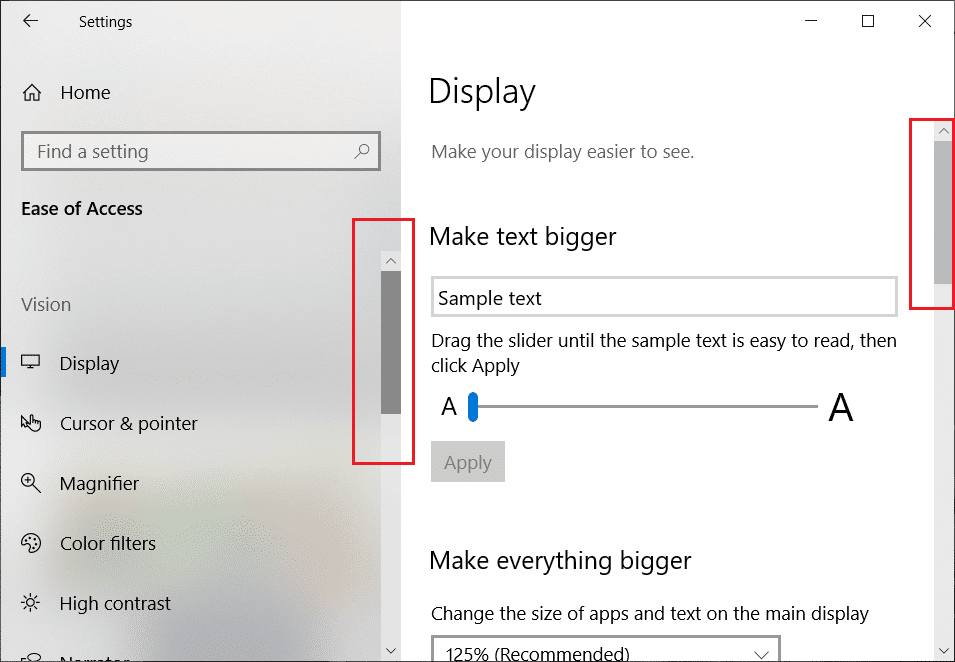
7.Jika Anda ingin mengaktifkan kembali opsi bilah gulir persembunyian, Anda dapat mengaktifkan kembali sakelar di atas.
Metode 2: Selalu Tampilkan Scrollbar di Aplikasi Windows Store menggunakan Registry
Selain menggunakan aplikasi pengaturan, Anda juga dapat menggunakan editor Registri untuk mengaktifkan selalu menampilkan bilah gulir di Aplikasi Windows Store. Alasan untuk ini mungkin Anda tidak menginstal pembaruan Windows terbaru di sistem Anda atau jika sakelar di atas tidak berfungsi di aplikasi Pengaturan.
Registri: Registri atau registri Windows adalah basis data informasi, pengaturan, opsi, dan nilai lain untuk perangkat lunak dan perangkat keras yang diinstal pada semua versi sistem operasi Microsoft Windows.
Untuk menggunakan Registry untuk mengaktifkan selalu menampilkan scrollbar di aplikasi toko Windows 10 ikuti langkah-langkah di bawah ini:
1.Tekan Windows Key + R lalu ketik regedit dan tekan Enter untuk membuka Registry Editor.

2. Kotak dialog konfirmasi (UAC) akan muncul. Klik Ya untuk melanjutkan.
3.Navigasikan ke jalur berikut di Registry:
Komputer\HKEY_CURRENT_USER\Control Panel\Accessibility
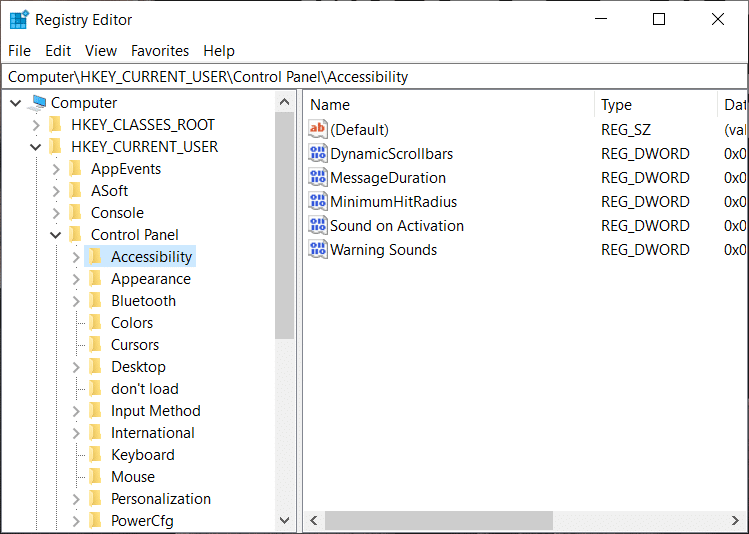
4.Sekarang pilih Accessibility lalu di bawah jendela sebelah kanan, klik dua kali pada DynamicScrollbars DWORD.
Catatan: Jika Anda tidak dapat menemukan DynamicScrollbars, klik kanan Accessibility lalu pilih New > DWORD (32-bit) Value. Beri nama DWORD yang baru dibuat ini sebagai DynamicScrollbars.
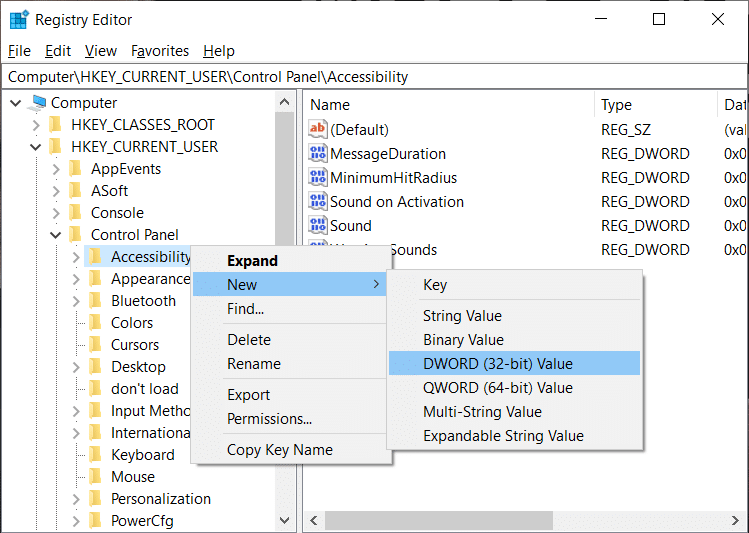
5. Setelah Anda mengklik dua kali pada DynamicScrollbars , kotak dialog di bawah ini akan terbuka.
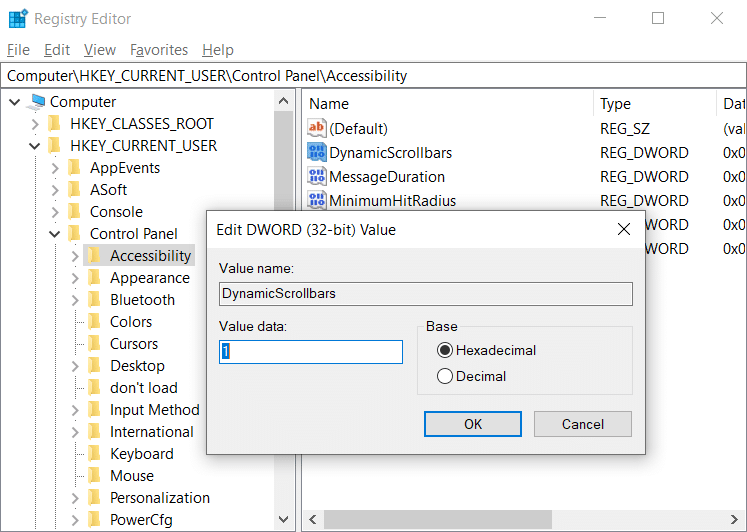
6.Sekarang di bawah Value data, ubah nilainya menjadi 0 untuk menonaktifkan scrollbar yang disembunyikan dan klik OK untuk menyimpan perubahan.
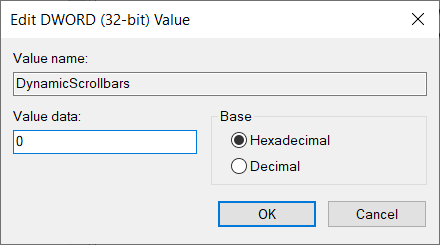
Catatan: Untuk mengaktifkan kembali scrollbar persembunyian, ubah nilai DynamicScrollbars menjadi 1.
7.Reboot PC Anda untuk menerapkan perubahan.
Setelah komputer dihidupkan ulang, bilah gulir akan mulai muncul di Windows Store atau Aplikasi Pengaturan.
Mudah-mudahan, dengan menggunakan salah satu metode di atas, Anda dapat Selalu Menampilkan Scrollbar di aplikasi Windows Store atau aplikasi Pengaturan di Windows 10.
Meskipun Anda dapat mengedit video Anda secara online menggunakan situs web CapCut, mengunduh aplikasi ke perangkat Anda akan mempermudah pembuatan konten tanpa menggunakan
Jika Anda sudah selesai bekerja dan ingin bersantai, menonton film seringkali menjadi jawabannya. Namun bagaimana jika Anda terlalu lelah untuk pergi ke bioskop dan tidak ada hal baik yang terjadi
Menambahkan musik menciptakan kepribadian dan meningkatkan kualitas streaming OBS Anda, memberikan pengalaman yang lebih menyenangkan bagi pemirsa. Dan memasukkan musik
Karya seni digital, dalam beberapa tahun terakhir, telah menjadi topik hangat bagi siapa pun yang ingin mendapatkan keuntungan dari token non-fungible (NFT). Anda dapat mengambil bagian dalam emas digital ini
CapCut adalah aplikasi yang memungkinkan Anda bermain-main dan membuat beberapa video paling menarik untuk TikTok. Salah satu tren yang terkait dengan CapCut adalah usia
Karena berbagai alasan, Instagram dapat mengunci sementara akun Anda untuk melindungi pengguna dan platform serta mendorong pengalaman terbaik. Jika Anda menerima
Jika Anda tidak dapat mengirim pesan ke teman di Roblox, mereka mungkin memblokir Anda karena alasan tertentu. Namun bagaimana tepatnya fungsi ini bekerja, dan apakah ada cara lain untuk melakukannya
Jika Anda mencari font terbaik untuk digunakan pada perangkat MIUI Anda, Xiaomi membuatnya sangat mudah. Yang perlu Anda lakukan hanyalah mengunduh font yang Anda inginkan, simpan
Banyak sekali hal yang bisa Anda lakukan di Telegram, seperti menggunakan stiker atau bergabung dengan salah satu saluran Telegram terbaik. Untuk lebih memperluas fungsinya,
Menghapus pesan di platform apa pun terkadang diperlukan untuk mengosongkan ruang, mengubah diri Anda, atau menghilangkan kekacauan selama bertahun-tahun. Perselisihan tidak berbeda; beberapa
Saat pertama kali membuat akun WhatsApp, Anda mendaftar menggunakan nomor telepon yang ada, yang memungkinkan Anda mengakses daftar kontak ponsel Anda. Namun, tidak
Mencatat di iPad telah membuat catatan kertas dan pensil menjadi ketinggalan jaman. Pertama, Anda dapat membuat catatan dengan berbagai cara menggunakan Apple Notes atau alat pihak ketiga.
Mengumpulkan barang koleksi di Steam dapat meningkatkan tampilan profil Anda dan cara orang lain melihat Anda dalam obrolan. Kartu Perdagangan adalah barang koleksi penting yang bisa
Telegram menawarkan banyak katalog stiker gratis yang dapat ditambahkan ke perpustakaan Anda. Stiker tersedia dalam kemasan untuk mengekspresikan suasana hati dan emosi yang berbeda, atau
Ada dua cara untuk menjadi pengemudi Lyft. Yang pertama adalah pergi ke halaman Lamar Menjadi Pengemudi Lyft secara online dan ikuti langkah-langkahnya. Cara kedua adalah dengan
Facebook Marketplace adalah salah satu pengecer barang bekas online terbesar saat ini. Meskipun ada keuntungan menggunakan Marketplace – seperti pembuatan
Baik itu akun pribadi atau bisnis, Anda pasti ingin meningkatkan audiens Anda di Snapchat. Namun, hal itu mungkin lebih mudah diucapkan daripada dilakukan,
Jika Anda telah membeli ponsel baru dan menginstal Viber tetapi tidak yakin bagaimana cara mentransfer semua data dari ponsel lama ke ponsel baru, Anda berada di pihak yang tepat.
Seiring bertambahnya perpustakaan Steam Anda, mencoba menavigasi semua game dan mod Anda menjadi melelahkan, terutama karena pengaturan default hanya menampilkan keseluruhan
Mendengarkan musik kini lebih mudah berkat banyaknya aplikasi streaming. Pengguna dapat membuat playlist tanpa batas, mengunduh musik secara offline, menonton


















